Canva可画是很多小伙伴都在使用的一款设计软件,在这款软件中我们可以对幻灯片、视频、平面物料以及网站等内容进行设计,还可以编辑文档内容。在编辑文档内容的过程中,有的小伙伴可能会需要在文档中添加一些待办事项,列出事清单,这时我们可以使用勾选式清单功能,在文档中添加可以被勾选的方框,让我们能够在完成事项之后直接在方框内打勾。有的小伙伴可能不清楚具体的操作方法,接下来小编就来和大家分享一下Canva可画在文档中添加可勾选方框的方法。

1、第一步,我们先在电脑中点击打开Canva可画软件,然后在软件页面中选择“文档”选项,点击打开该选项

2、第二步,进入文档设计页面之后,我们在该页面中点击“+”图标,也可以在文档页面中输入“/”图标

3、第三步,打开“+”图标之后,我们在下拉列表中鼠标下划找到“勾选式清单”选项,点击打开该选项

4、第四步,点击“勾选式清单”选项之后,我们在文档页面中就能看到方框图标了,我们在方框右侧输入待办事项名称即可

5、第五步,等待待办事项完成之后,我们点击前方的方框就能自动打勾并给待办事项添加上删除线了

以上就是小编整理总结出的关于Canva可画在文档中添加可勾选方框的方法,我们在Canva可画页面中打开一个文档选项,然后在文档编辑页面中点击“+”图标,再在菜单列表中点击勾选式清单选项,最后输入待办事项内容即可,感兴趣的小伙伴快去试试吧。
 光驱故障处理方法:我的光驱为什么不读
光驱故障处理方法:我的光驱为什么不读
电脑光驱是许多用户在使用电脑时不可或缺的组件之一,尽管在......
 ppt将excel表格添加到幻灯片上的教程
ppt将excel表格添加到幻灯片上的教程
ppt软件的上班族经常接触到的一款办公软件,ppt软件可以将文字......
 多显示器设置与故障处理指南:怎样设置
多显示器设置与故障处理指南:怎样设置
多显示器的设置和故障处理已经成为现代工作和娱乐环境中的一......
 Word文档快速插入多个小方格的方法
Word文档快速插入多个小方格的方法
很多小伙伴之所以喜欢使用Word程序来对文字文档进行编辑,就是......
 最新显卡天梯图(高清)
最新显卡天梯图(高清)
最新显卡天梯图是小编为各位用户带来的,主要是为买显卡装电......
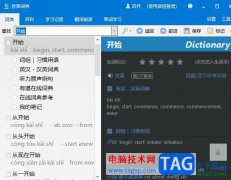
欧路词典作为一款外语学习者必备的参考软件,为用带来了多种语种的翻译功能,例如有中文、英语、日语或者法语等语种,并且为用户提供了学习、翻译、笔记、考试等操作平台,为用户带来...
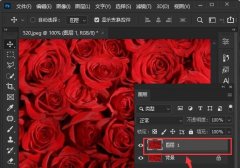
非常多的朋友喜欢使用ps2021进行处理图片,那么ps2021照片滤镜怎么调色呢?我记下了小编就将ps2021照片滤镜调色方法分享给大家哦。...
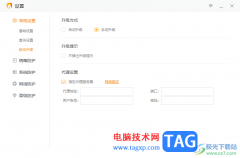
火绒安全软件提供给大家十分强大的保护功能,大家可以通过该安全软件进行软件病毒的查杀以及对一些垃圾文件进行清理等操作,目前看来火绒安全软件是大家公认的且好用的一款查杀病毒软...

稿定设计中包含的功能是十分多的,比如包含剪辑、裁剪以及进行ps相关操作等,大家在使用这款软件的过程中,会需要修改图片内容等操作,比如想要将其中图片上的文字内容进行去除重新编...
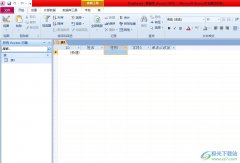
access是由微软发布的关系数据库管理系统,它提供了表、查询、窗体、报表和页等七种用来建立数据系统的对象,可以帮助用户简单轻松完成大部分的数据管理任务,因此access软件深受用户的喜...

在PS怎么使用马赛克滤镜制作艺术照呢?下面就为大家分享PS使用马赛克滤镜制作艺术照教程,有需要的可以来了解了解哦。...

大部分的新手不知道使用ps怎样加粗线条,原画线稿的图导入ps后发现线条太细,怎么加粗线条ps原画线稿,而本节就介绍了ps让线条加粗的教程,还不了解的朋友就跟着小编学习一下吧,希望对...
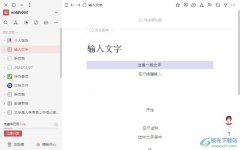
wolai是一款以块编辑器和双向链接为基础框架搭建而成的笔记软件,它支持网页和移动端,并且可以插入图片、视频、音频等元素,能够很好的满足用户的使用需求,因此wolai软件深受用户的喜...
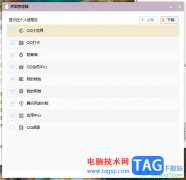
对于qq,大家已经是非常熟悉的了,这款软件是最基本的一款交流软件,这款软件提供的一些功能是我们工作以及学习过程中会使用到的,此外,在qq中支持频道功能,一些小伙伴不小心将qq频道...
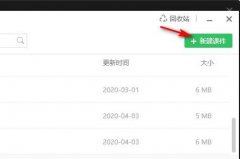
对于刚使用希沃白板这款软件的朋友来说,可能还不知道怎么新建课件?那么今天小编就将希沃白板新建课件方法分享给大家,内容如下。...

小伙伴们你们知道ps保持附属文件与主文件相关性怎么关闭呢?今天小编很乐意与大家分享ps关闭保持附属文件与主文件相关性的技巧,感兴趣的可以来了解了解哦。...

在arcgis的老用户都知道透明度是可以根据需要调节的,一些新手估计还不是很了解,那么新手怎么调arcgis颜色透明度呢?下文就是关于arcgis设置影像透明度的技巧,一起来学习吧!...

7-zip压缩软件是大家公认比较好用的一款压缩包,当我们想要对某一个视频文件进行压缩的时候,那么选择7-zip进行压缩是非常不错的,因为这款软件中提供了多种压缩格式以及可以设置压缩密...
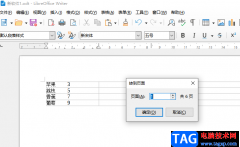
libreoffice是一款免费开源的办公软件,因为其强大的功能,越来越多的小伙伴选择使用该软件来替代office和WPS,在使用libreoffice的过程中,我们可能会需要查看或是编辑一些长篇幅的文章,这种...

用Visual Studio的老用户们应该都知道中文版的工具箱是没有显示的,下面是小编介绍Visual Studio打开工具箱的技巧方法,有需要的小伙伴一起来下文看看吧,希望可以帮助到大家!...